
Print Conductor绿色版
版本:v4.9 大小:13.2MB
类别:办公软件 时间:2023-09-01
立即下载
版本:v4.9 大小:13.2MB
类别:办公软件 时间:2023-09-01
立即下载Print Conductor是一款功能很强大的文档批量打印工具,它是由国外公司fCoder SIA所推出的,能够给你的打印工作提供更高的效率,如果你每天的打印工作量很多的话,那它一定是你最好的选择,能够帮助你批量打印大量的文件,功能十分强大。该软件有着很直观简洁的用户界面,操作也简单,只需要将需要打印的文件添加到列表中来,然后选择好打印设备点击开始打印即可,轻点三次鼠标就可以打印多个文件,非常方便。该软件能够适用于任何打印机,包括本地打印机、网络打印机或虚拟打印机,而且支持打印的文件格式非常多,能够打印pdf文件、word文档、图片、cad文件等75种格式文件,在打印之前还能估算需要的打印纸数量,打印后还提供详细的打印报告。另外软件打印文件时不需要用户事先打开文件,能同时打印多种不同格式的文件,也不需要逐一打印,可以直接选择一个文件夹进来,然后通过批量模式打印多个文件来节省时间,完全不需要借助其它应用。此外,该软件中还有超过100的高级设置,可以满足用户的所种需求,是办公人士以及老师的得力助手,不管是打印工作上的文件还是试卷,都是极好的选择,有需要的朋友欢迎前来本站下载。
PS:本站为你们提供的是“Print Conductor绿色版”,该版本已经经过便携处理,不需要安装,直接双击就能免费运行。
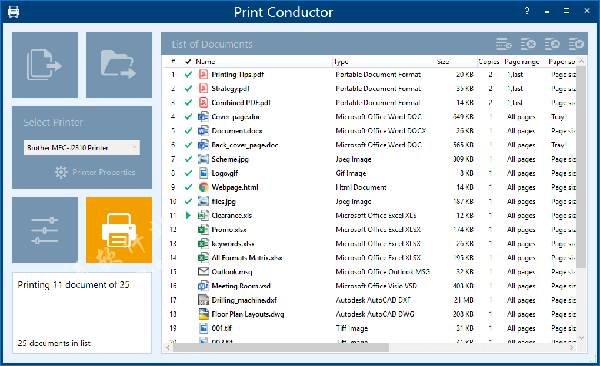
1、按次序打印文件
2、配置100多种高级打印设置
3、为不同的打印文稿设置封面
4、打印后提供详细的打印报告
5、轻点三次鼠标就可以打印多个文件
6、在打印前先估算好需要的打印纸数量
7、能够打印PDF、文本文档、Office文档等75种格式文件
8、可以对列表中的文件统一进行打印设置或为单个文件分开设置
9、可适用任何打印机,包括本地打印机、网络打印机或虚拟打印机
1、多文档打印,一次搞定
无须事先打开文件,同时自动打印不同格式的文件。支持超过75种文件格式。兼容所有打印机。
2、一个界面
3次点击就能够打印所有文件,支持超过75种文件格式
3、无须逐一打开文件打印
通过批量模式打印多个PDF或者其他文档来节省时间。现在你无须单独打印它们。想象下打印多个文件夹中的多个文件你需要花费多少时间!使用Print Conductor,要打印文件时你无须打开PDF阅读器、文本编辑器或者其他应用。只需简单添加文件到程序的列表,选择打印设备然后点击“开始打印”按钮即可。
4、打印一个文件夹或存档中的所有文件
您可以简单地使用打印文件夹中的所有文件,也可以打印 RAR / ZIP / 7ZIP压缩包的文件。在打印前可通过简单易用的界面来添加或者整理文件。使用拖拽来添加文件,然后在对话框中选择“打开”,还可以选择一个文件夹或者其子文件夹中的特定类型文件来打印。你可以通过文件名或者类型来归类,将要整理的文件放到某个文件夹或者设置列表来打印文件子集。
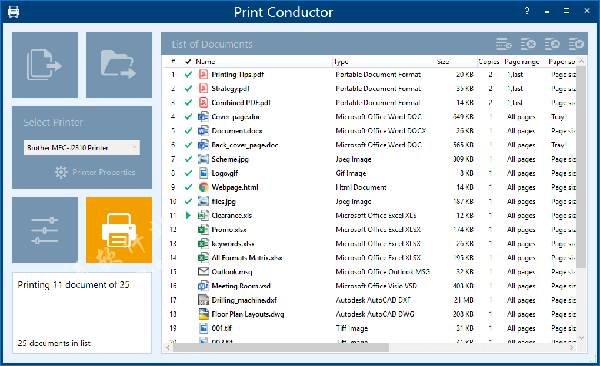
一、批量打印超过75种类型的文件
1、PDF文件包括:PDF、PDF/A、PDF/X
拥有强大可靠的PDF打印引擎。标准PDF文档无论有无注释都可批量打印。你也可以打印PDF文件夹或者可搜索的、图片形式甚至是密码保护的PDF文档。
2、Word文档:DOC, DOCX
批量打印微软 Word文档。在打印Word文件时,可以启用/禁用宏和注释(Markup 模式下)或跳过注释。还可以批量打印TXT、RTF、WPD和其他文本文件。
3、图片:JPG, PNG, TIFF, BMP, PSD
设置图像文件的DPI像素和纸张大小。批量打印JPEG、PNG、TIFF、PSD、SVG、RAW图像、CordelDRAW CDR、CGM等图像格式。图像和照片也可以以不同的比例模式打印。
4、技术图纸和CAD文件
批量打印Autodesk AutoCAD DWG和DXF 图纸、Visio VSD图纸、SLDDW、IDW、IPN(Autodesk、SolidWorks、Visio文件)等。软件与eDrawings 阅读器和Autodesk Inventor阅读器兼容。
5、斑马ZPL标签、条形码和QR码
使用它的批量模式来打印斑马 ZPL工业条形码、QR二维码或标签非常简单。您可以批量打印ZPL编程代码创建的任何斑马 ZPL文件。
6、Excel和PowerPoint文件: XLS、 XLSX、CSV、PPT、PPTX格式
使用它打印的Excel 电子表格(XLS、XLSX )和逗号分隔值文件(CSV)、微软Project MPP、XPS 文件以及其他各类Office文档。
二、打印设置
1、为每个文件进行打印设置
你不仅可以为多个文件统一设置,还可以为列表中的单个文件进行打印设置。你可以设置单个打印托盘又可以让发送文件到该托盘打印,文件将自动设置成最适合该托盘中纸张尺寸大小。程序将选择纸张来源,并根据纸张大小自动以最佳方式打印。
2、打印选项和首选打印机
使用其更改打印机设置或者是使用各种功能。你可以选择一台打印机,选择纸张大小、打印份数,输入文档密码。指定打印附件、排序类型、图像分辨率(DPI)、颜色或灰度打印(颜色模式)。设置打印为图像、PDF套印、打印公司标志、页码等等。
3、纸张和打印
设置打印机托盘(纸张来源)、双面或单面打印(双面或单面模式)、页面方向、页面自动旋转,以及基于文档页大小自动选择打印机托盘的选项(Page size based)。也可以以三种方式安处理文档打印:By pages, By documents, By sets of documents。
4、重复打印列表
如果您经常需要批量打印相同的文件,请使用文档列表。创建并保存文档列表,以便以后再使用它们。保存列表可以让您始终按正确的顺序打印文档。您可以导入或导出列表,在列表中添加/移除项目,并使用记事本创建新列表。您可以轻松地从Excel,FLIST或Notepad添加文件。
5、封面和打印报告
Print Conductor可以创建其他封面并生成报告。这些服务页将不同文档的打印副本分开,并包含有关打印作业的相关数据。您可以在打印前使用预打印报告来估计所需的纸张数量
三、超过100种高级设置
1文件列印设定
从RAR、ZIP或7ZIP文件打印文件
文件末尾的打印封面页
将页码添加到打印文档中
设置双面或单面模式
在打印前将字体矢量化为曲线
根据纸张大小自动选择打印机托盘
保存您的设置以备未来使用
2PDF打印设置
打印PDF文件的注释
模拟套印PDF文件
打印密码保护的PDF文件
在PDF文件上打印公司标志
设置PDF打印为图像
设置PDF包文件的预排序
3、页面设置
设置页面排序
自动旋转页面
设置封面页纸张尺寸
设置自定义封面页
选择打印页面的纸张来源
设置比例选项:shrink, fit, fill, as is
4、图像打印设置
设置颜色模式
设定图像像素
设置打印灰度
设置半色调印刷
设置对齐方式和偏移
在图像上打印公司标志
禁用阿尔法通道的渲染
5、Word打印设置
打印或跳过Word文件中的注释
在Word文件中禁用宏
更新Word文件中的动态字段
快速查看Word文件的打印进度
打印开启了密码保护的Word文件
在打印Word文件时打开或关闭回线变化
6、其他
打印长名称的文件
打印后即删除文件
设置保护文件的密码
定义打印页面的纸张大小
打印电子邮件头或附件
以相反的顺序设置打印
将相同文件多次添加到列表

游戏猫app22.29MBv3.0.5
下载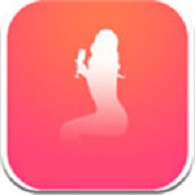
暖暖爱视频app免费版37.94MBv1.1.6
下载
鲸看看去广告版25.33MBv1.9.29
下载
小鸡兄弟的爆米花店铺中文版破解版110MBv1.1.0
下载
名流直播app14.89MBv5.3.02
下载
飞咻直播app安卓版73.86MBv1.0.8
下载
火柴人联盟无限金币钻石版95.57MBv5.3.4
下载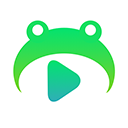
青蛙视频app安卓最新版19MB v1.6.912
下载
回家的路破解版126MBv1.0.13
下载
WiFi万能钥匙破解版63.3MBv4.8.21
下载
绿色兵团5.45MBv2021.06.18.10
下载
会声会影视频编辑软件手机版251.66Mv1.8
下载
LoLo直播app25.81MBv3.0.0
下载
泥巴影视安卓版18.56 MBv4.3.0
下载
耐看点播官方版19.6MBv1.0.0
下载